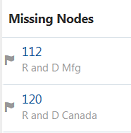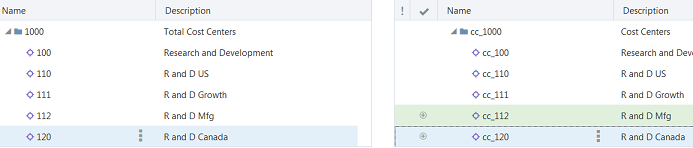Pré-requisitos do Usuário
Você deve ter a função Exibições - Criar para criar exibições e ter a permissão Participante (Gravação) no aplicativo a fim de fazer alterações nos dados do aplicativo.
Processo do Usuário
Para resolver diferenças entre as hierarquias de origem e de destino, um usuário:
- Cria uma exibição contendo pontos de vista para as hierarquias de origem e de destino. Os novos pontos de vista utilizam os mesmos conjuntos de nós usados pelos pontos de vista nas exibições padrão.
- Abre a exibição e compara os dois pontos de vista. Consulte Como Executar Comparações de Ponto de Vista.
- Cria uma solicitação se a comparação indicar que a hierarquia de origem contém nós que a hierarquia de destino não contém. Consulte Como Fazer Alterações Usando Solicitações.
- Utiliza os resultados da comparação para arrastar e soltar os nós ausentes da hierarquia de origem para a hierarquia de destino. Consulte Como Corrigir Diferenças de Nós com Base nos Resultados de uma Comparação.
- Envia uma solicitação.
Etapas Detalhadas do Usuário
Para executar esse procedimento, é necessário que um administrador tenha executado o procedimento descrito em
Etapas do Administrador.
- Crie uma exibição. Em seguida, execute as etapas a seguir para adicionar pontos de vista às duas hierarquias:
- Clique em Definição.
- Clique em Criar.
- Em Dimensão do Aplicativo, selecione a dimensão Cost Center do aplicativo Source Hierarchy.
- Insira Source Hierarchy e depois clique em Criar.
- Clique em Editar.
- Selecione Cost Center no Conjunto de Nós.
- Clique em Salvar.
- Na parte inferior da página, clique na guia que contém o nome da exibição.
- Clique em Definição.
- Clique em Criar.
- Em Dimensão do Aplicativo, selecione a dimensão Cost Center do aplicativo Target Hierarchy.
- Insira Target Hierarchy e depois clique em Criar.
- Clique em Editar.
- Selecione Cost Center no Conjunto de Nós.
- Clique em Salvar e em Fechar.
- Abra a exibição.
- No painel esquerdo, selecione o botão Lado a Lado
 .
.
Os dois pontos de vista são exibidos lado a lado. O ponto de vista Source Hierarchy fica à esquerda.
- Execute as etapas a seguir na seção Comparar Pontos de Vista:
- Selecione Esquerda para Direita na primeira lista drop-down.
- Selecione Nós Inferiores na segunda lista drop-down.
- Clique em
 para executar a comparação.
para executar a comparação.
A seção
Nós Ausentes lista os nós 112 e 120, como é mostrado no exemplo a seguir:
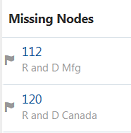
- Execute as etapas a seguir para adicionar os nós ausentes à hierarquia de destino:
- Clique em Nova Solicitação.
- Na seção Nós Ausentes, selecione o nó 112.
O nó é realçado na hierarquia de origem.
- Arraste o nó 112 da hierarquia de origem e solte-o no nó superior da hierarquia de destino.
- Na seção Nós Ausentes, selecione o nó 120.
O nó é realçado na hierarquia de origem.
- Arraste o nó 120 da hierarquia de origem e solte-o no nó superior da hierarquia de destino.
As duas hierarquias agora têm nós de folha idênticos, como é mostrado no exemplo a seguir:
Nota:
O prefixo cc_ foi adicionado automaticamente aos nós na hierarquia de destino. Isso acontece porque o tipo de nó do aplicativo Target Hierarchy tem um qualificador de tipo de nó cc_.
- Clique em
 para executar novamente a comparação, a fim de verificar se todos os nós de folha de Source Hierarchy estão no ponto de vista Target Hierarchy.
para executar novamente a comparação, a fim de verificar se todos os nós de folha de Source Hierarchy estão no ponto de vista Target Hierarchy.
A seção Nós Ausentes deve exibir uma mensagem informando que não há diferenças para exibir.
- Clique em Enviar.